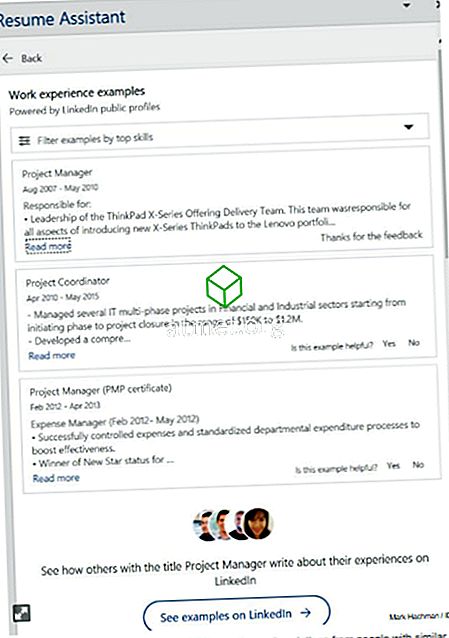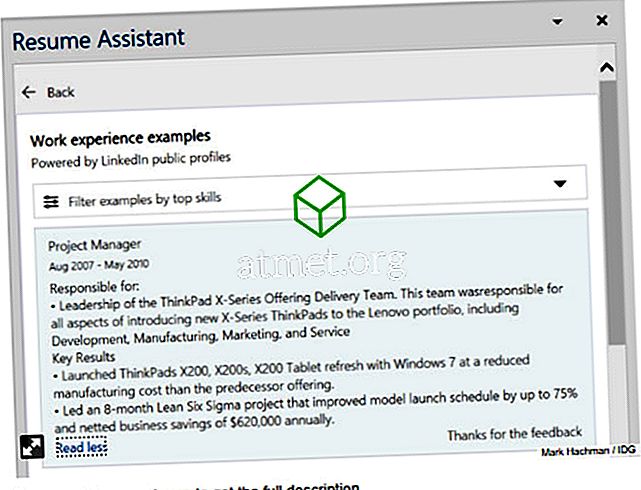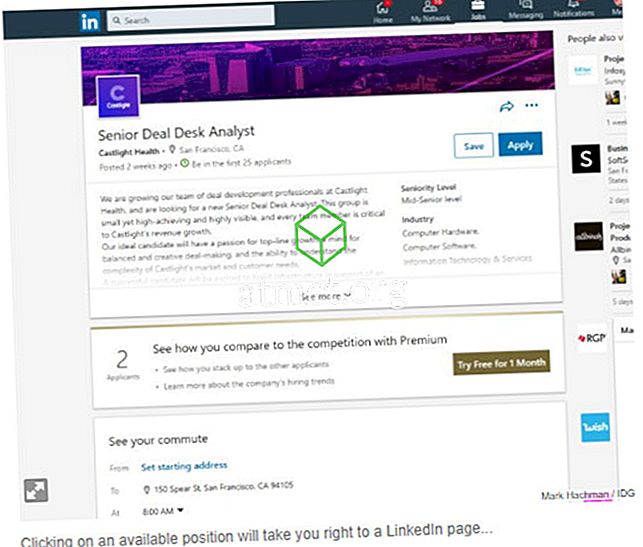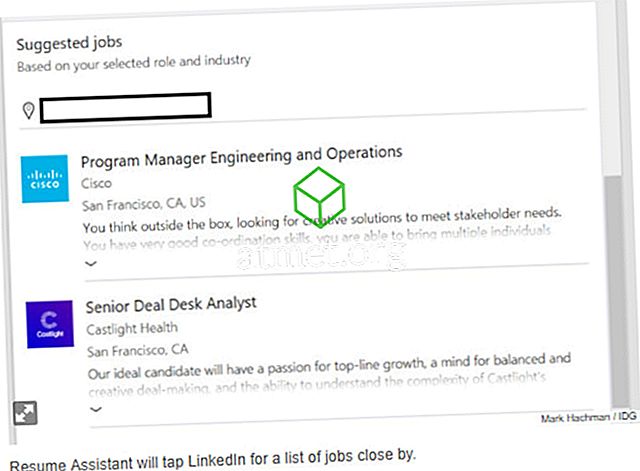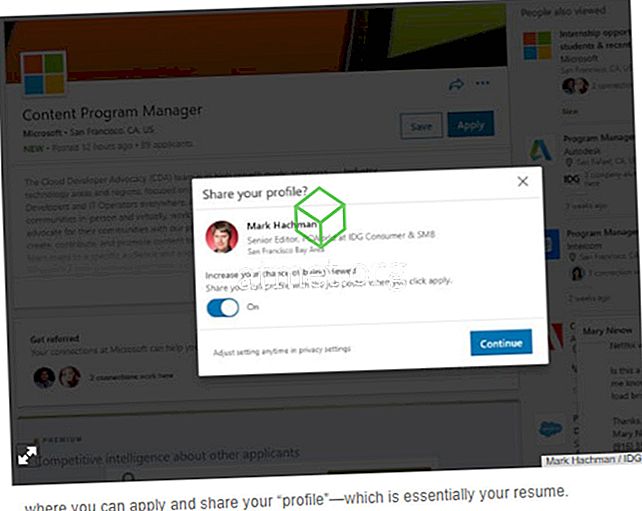Kui teil ei ole tööd, on teil töö leidmine. Ja kui sul on see, siis peaks teie hobi olema parem. Microsoft Resume Assistanti abil saate parandada oma olemasolevat elulookirjeldust nii esitluses kui ka sisus, näidates oma parimaid võimalusi kõigile tulevastele tööandjatele.
Potentsiaalsetele tööandjatele silma paistva CV loomine on midagi enamat kui lihtsalt oma asjakohaste oskuste ja kogemuste loetlemine. Tänapäeval peate kasutama SEO-d ja õigeid märksõnu, et muuta oma CV taas internetis.
Microsoft Wordi jätkamise assistent saab teha ettepanekuid ja aidata teil oma olemasolevat jätkamist parandada. Assistent ei suuda oma CV-d parandada ega muuta, kuid see soovitab mõningaid viise selle parandamiseks. See funktsioon puudutab teisi LinkedIn'i profiile ja kaevab neid selle eest, mis muudab need uuesti edukaks.
Microsofti Resume Assistant kogub teavet ja aitab teil oma CV-d välja paistma, et saaksite tähelepanu pöörata, eriti LinkedInis.
Plussid ja miinused MS Wordi jätkamise assistendi kasutamisel
MS Wordi jätkamise assistendi kasutamine oma LinkedIn profiili täitmiseks on lihtne ja kiire, kuid see ei pruugi sobida kõikides olukordades. See on eriti oluline siis, kui kavatsete muuta oma LI-profiili oma peamiseks vahendiks tööhõive kindlustamisel.
Alati, kui on täielik profiil, oleks kasulik teie karjäärile, või kas te hindate paremini teiste vahendite abil.
Plussid- Lihtne kasutada
- ootab professionaalset
- Looduslik koos LinkedIniga
- kiire tööandja otsing
Miinused
- Tavaline
- Võib kannatada mitteaktiivne tööandja
- Ei ole parim valik teatud väljade jaoks
Kaaluge MS Office 2019 ostmist
Microsoftist saab osta Microsoft Office 2019 aktiveerimiskaardi ja saada selle posti teel. Kood töötab nii Windowsi kui ka MacOSi kasutajatele.

Alustage jätkamise assistendiga
- Esiteks käivitage MS sõna. Resume Assistanti saate käsitsi kasutada, valides olemasolevatest mudelitest jätkamise malli. Assistent avatakse külgriba parempoolses servas. Kui olete juba taasalustanud, saate alustada assistenti, et aidata teil täiustusi teha.
- Assistandi saate käsitsi käivitada, kasutades otsingukasti „ütle mulle, mida sa tahad teha“ ja kirjuta sealt uuesti.
- Veenduge, et olete lubanud LinkedIni integreerimise, klõpsates "Fail> Valikud> Üldine> ja näita minu Office'i rakendustes LinkedIn funktsioone."
- Klõpsake paremal küljel, kasutades sinise jätkamisabipaneeli nuppu, et liikuda edasi. Siin alustab LinkedIn teile soovitusi oma oskuste ja töökogemuse kujundamise kohta.
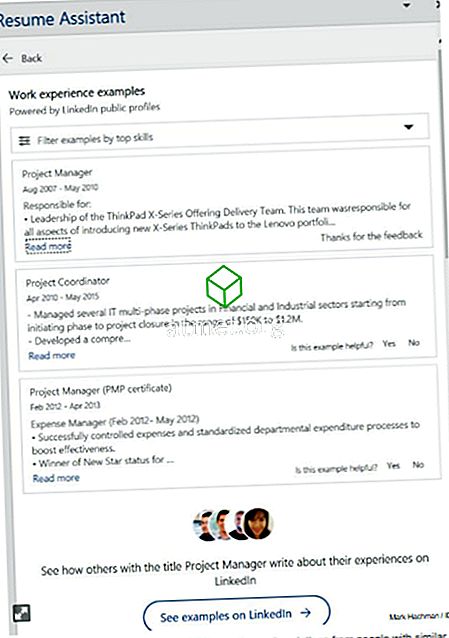
- Teie viimased ametikohad täidetakse automaatselt teie poolt LinkedInis sisalduva teabega. Teil on võimalik valida enda valitud tööstus või pealkiri.
- Kui teil on põhiteave sisestatud, soovitab assistent teile keelt, mille kaudu saate kirjutada oma CV ja eriti töökogemuse, mis teil on.
- Asjakohaste oskuste nimekiri on otseselt töökogemuse näidete all. Pidage meeles, et suur osa teie edusammudest on SEO-ga. Te ei räägi mitte ainult potentsiaalsele tööandjale, et olete professionaal, kes toimib ootuspäraselt, vaid püüate ka nende tähelepanu juhtida sõnade abil, mida nad kasutavad potentsiaalsete töötajate otsimiseks.
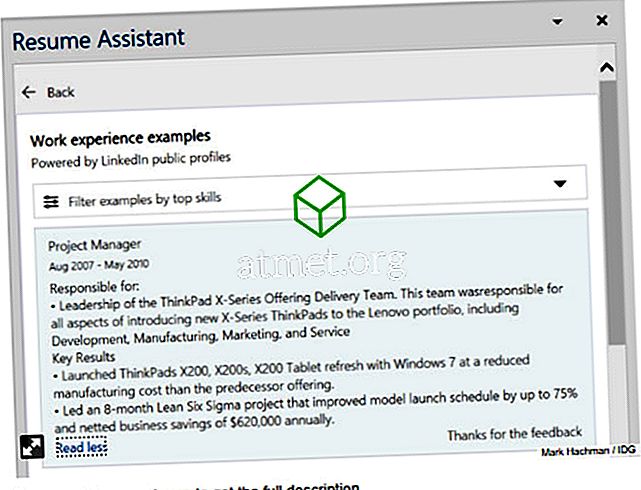
- Järgmine jätkamise assistent ja LinkedIn võivad samuti aidata teil leida tööandjat, kes soovib palgata.
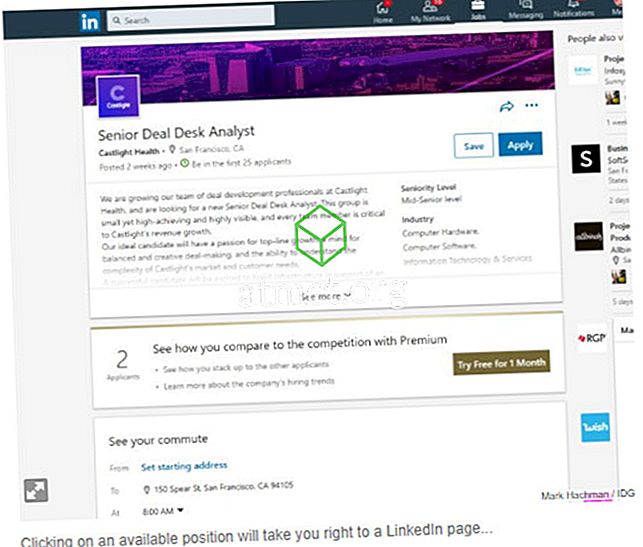
- Sõltuvalt teie asukohast ja asukohast, millele soovite taotleda, alustab LinkedIn teile lähedalasuvaid töökohti. Te võite klõpsata tööle ja minna oma LinkedIn lehele, lugeda teavet positsiooni kohta ja rakendada, kui olete huvitatud.
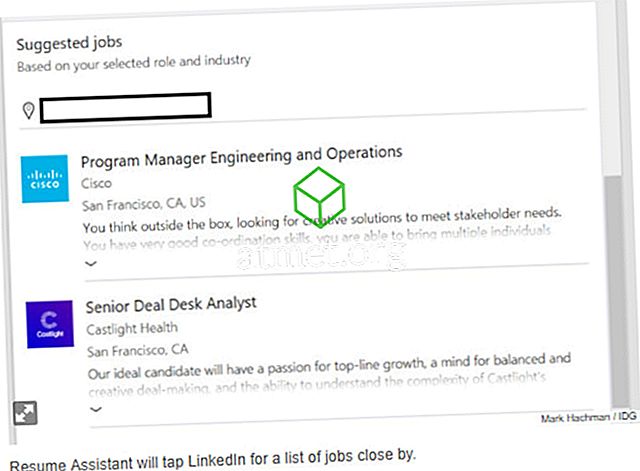
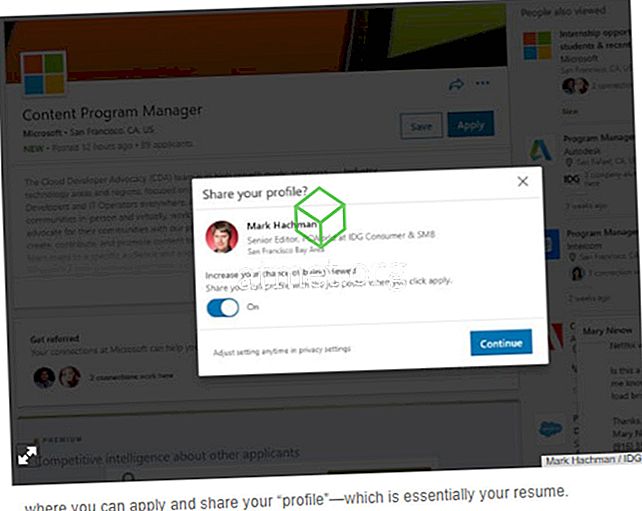
See võib aidata teil tööd veelgi kiiremini leida.
Järeldus
Jätkamise loomine on palju keerulisem kui varem, kuid see on ka võimalus olla palju loomingulisem. Varem oli teil töökogemusi ja oskusi, kuid nüüd saate tõesti esile tuua oma andeid ja haridust. Microsofti Resume Assistant võimaldab teil leida ja taotleda täiuslikku tööd.